Win10 ltsc無法訪問局域網共享問題及解決方法
對于很多中小企業來說,局域網共享是個非常方便且實用的功能,傳輸文件資料不僅快速,還具備一定的安全性。但是最近有用戶反映自己的Win10 ltsc系統無法訪問局域網了,這是怎么回事?下面我們就來一起看看。
操作如下:
1、設置文件和打印機共享
依次打開“控制面板網絡和 Internet網絡和共享中心高級共享設置”, 然后對“專用”, “來賓”, “所有網絡”網絡分別設置。
注意:“所有網絡”要設置“關閉密碼保護共享”。
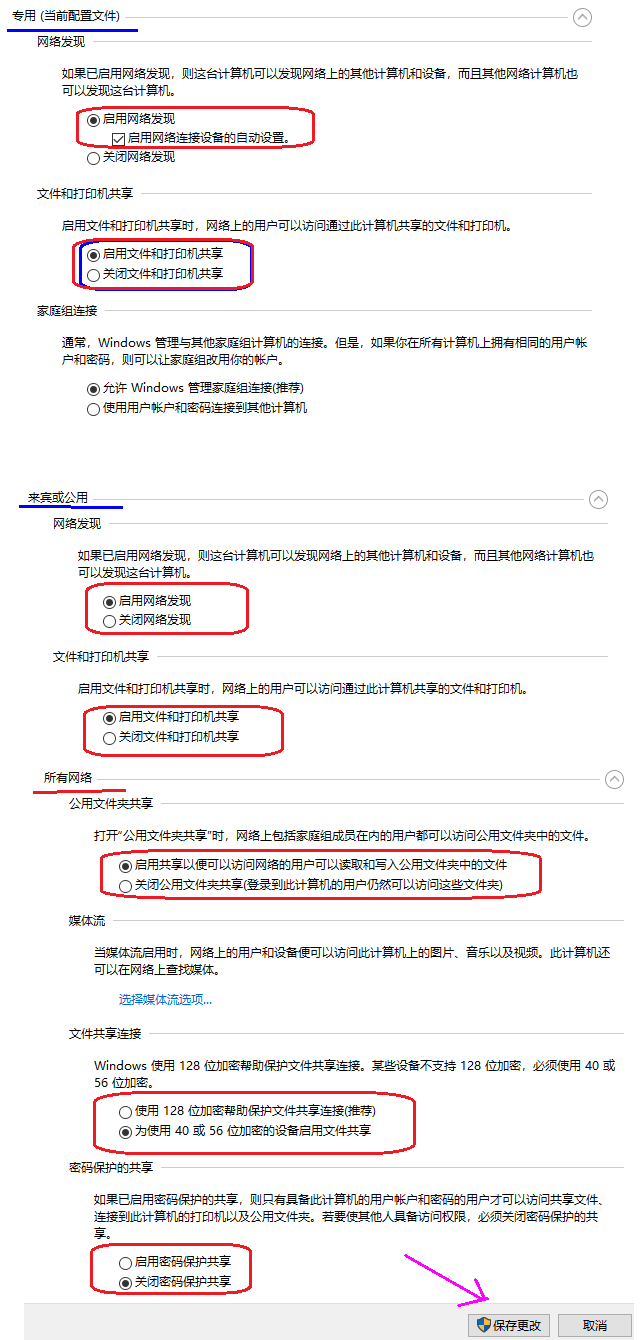
2、開啟相應服務
依次打開“控制面板管理工具服務”, 找到“Function DiscoveryResource Publication”服務, 將其設置為“自動啟動”。
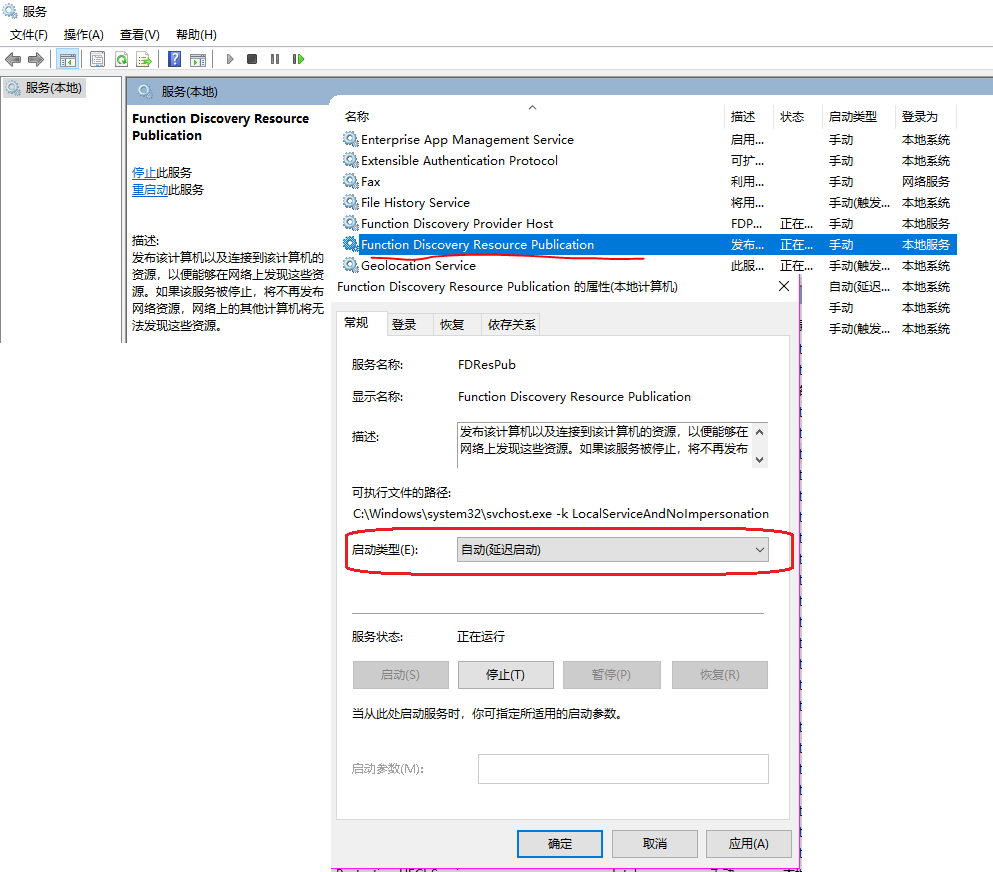
3、啟用不安全來賓訪問
Win10默認移除了對匿名網絡的不安全訪問,我們需要開啟它。一共2步設置,分別在注冊表設置和組策略中設置。
1) 注冊表設置
按下 win+R 組合鍵,呼出“運行”對話框,輸入: regedit 。依次找到如下鍵值AllowInsecureGuestAuth,(類型為DWORD)并設置為“1”。
[HKEY_LOCAL_MACHINESYSTEMCurrentControlSetServicesLanmanWorkstationParameters]
“AllowInsecureGuestAuth”=dword:00000001
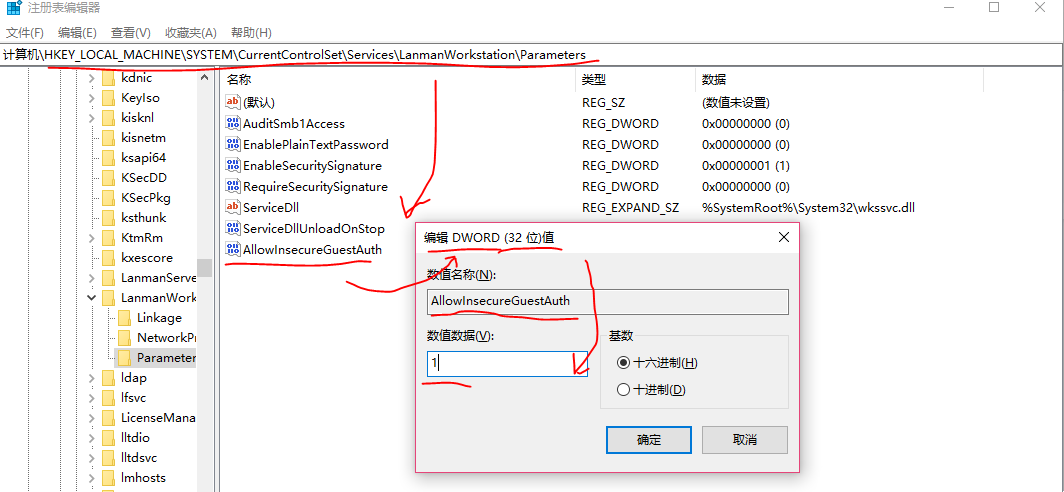
2) 組策略設置
按下 win+R 組合鍵,呼出“運行”對話框,輸入: gpedit.msc, 打開“組策略設置”。
依次展開“計算機配置--管理模板--網絡--Lanman 工作站”,設置“啟用不安全的來賓登錄”為啟用,并點擊【應用】-【保存】設置
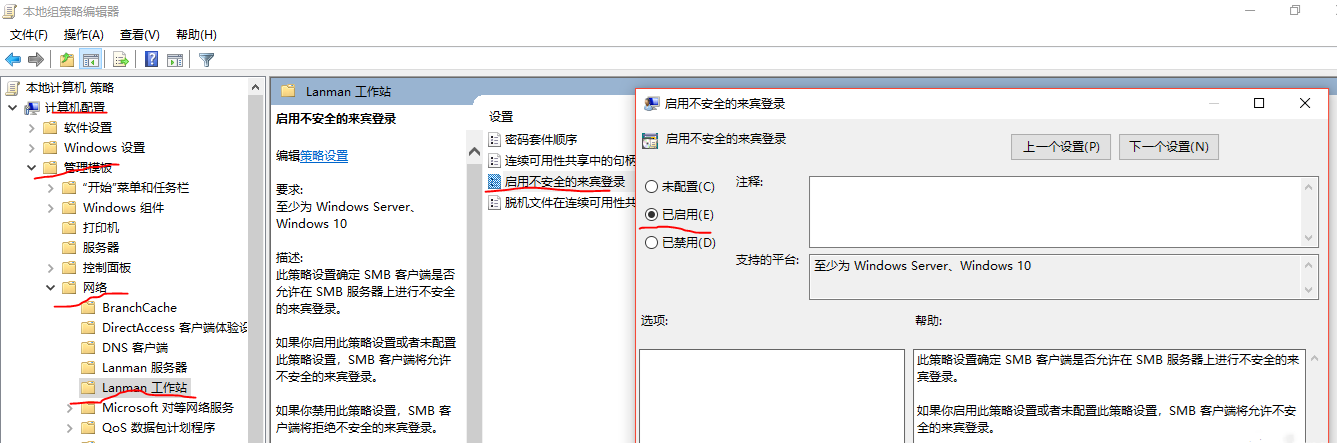
4、啟用SMB1.0功能
依次打開“控制面板程序程序和功能”, 點擊“啟用或關閉Windows功能”。
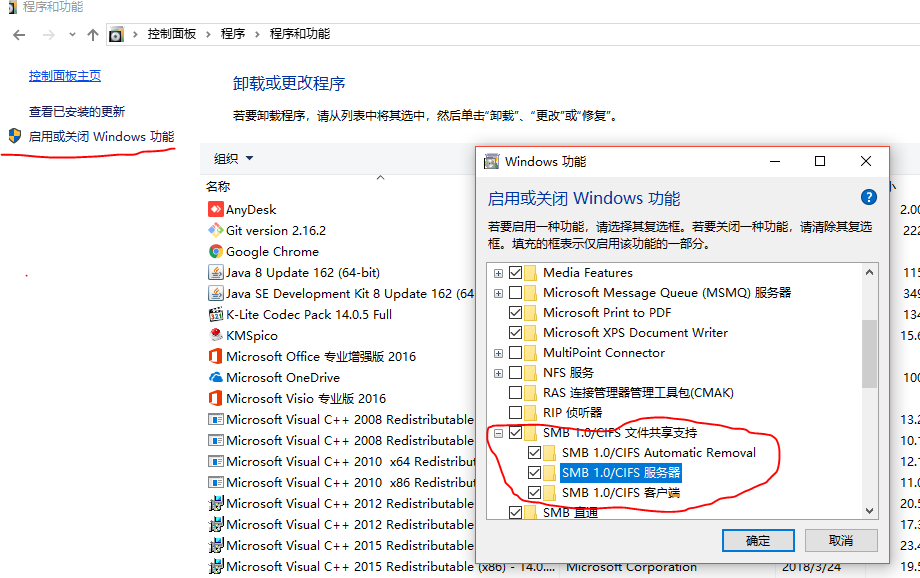
5、重新啟動Windows系統
重啟系統后,網絡鄰居里面應該就能看見局域網中的所有共享用戶,并能訪問其共享資源。
本機共享設置
在需要設置共享的驅動器/目錄上,點擊右鍵,屬性,共享,高級共享,權限,添加Everyone用戶,在設置相應權限即可。
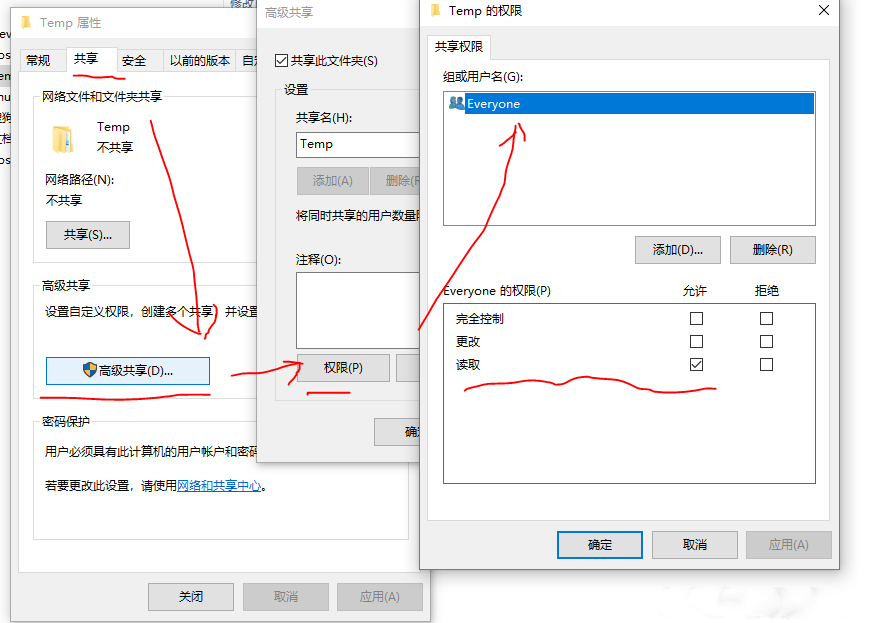
相關文章:
1. win7怎么設置屏幕休眠密碼(win7屏幕保護設置密碼)2. Centos7安裝完畢后無法聯網顯示Server not found如何解決?3. 如何純凈安裝win10系統?uefi模式下純凈安裝win10系統圖文教程4. win10安裝ubuntu速度慢應對步驟分享5. Win10系統鍵盤突然打不出中文字怎么辦?6. Win10錄屏沒畫面怎么辦?Win10錄屏沒畫面的解決方法7. centos6.5下kvm環境搭建詳解8. win10一鍵重裝系統排名20219. Win10 1709如何阻止并關閉自動更新?10. 蘋果 macOS 11.7.3 更新導致 Safari 收藏夾圖標無法正常顯示

 網公網安備
網公網安備